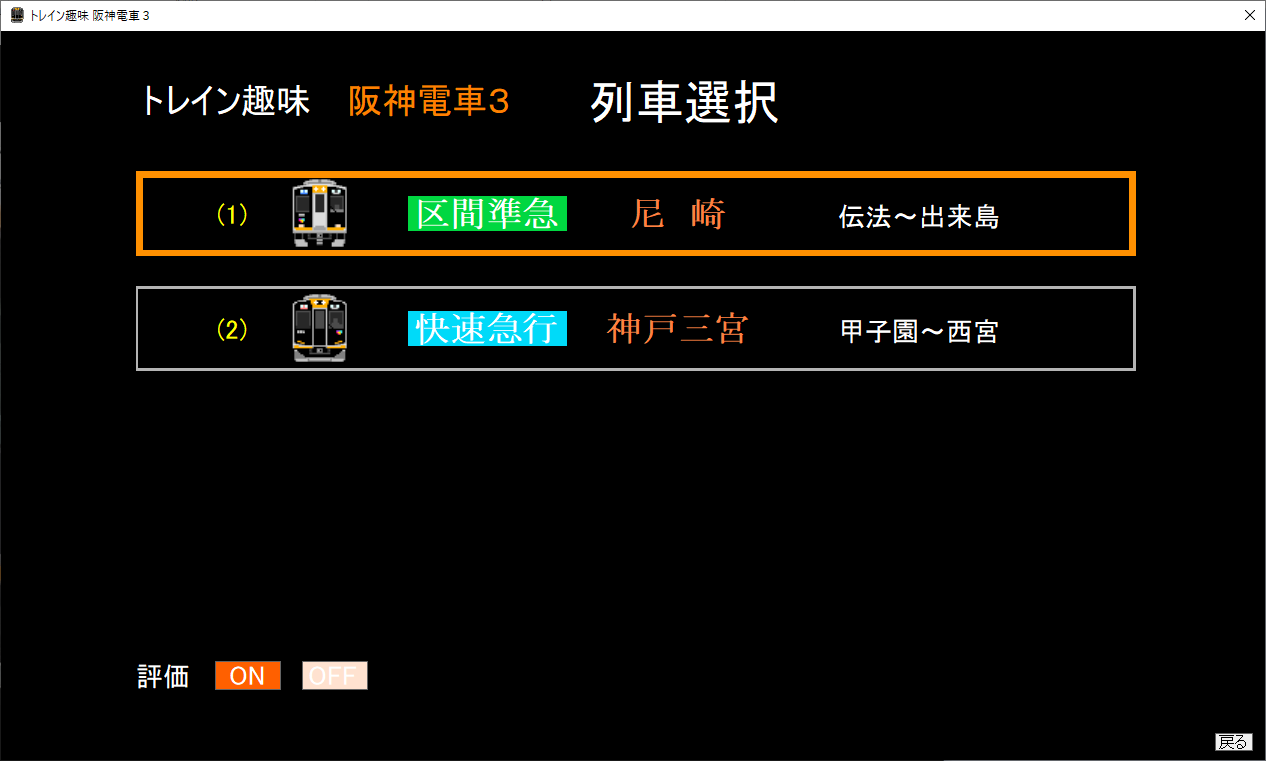| 初めて運転する時 | 作品ラインアップ | よくあるご質問 | イベント出展など |
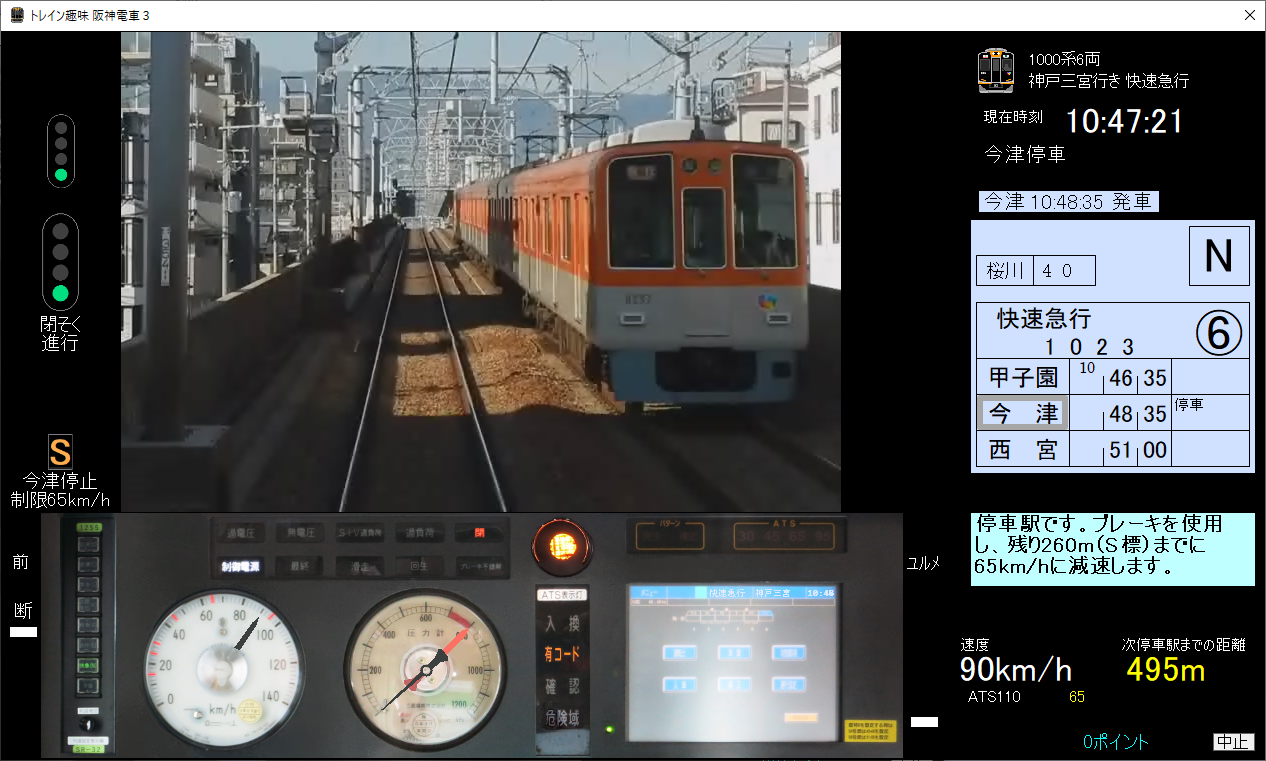 |
ダウンロード(Vector) 阪神本線・阪神なんば線を運転できる実写版電車運転ゲーム。 全区間走破後に金・銀・銅メダルを表示(満点は優秀運転士)します。 運転台パネルと行路表を表示、阪神ATSもできるだけ正確に再現しました。 |
作品の概要 バージョン情報 作品の詳細内容説明 スクリーンショット デモムービー ダウンロード(Vector)
※初めてお越しの方はご案内もお読みください。
| 作品の概要 |
実写映像による電車運転シミュレーションゲーム(フリーソフト)です。
実写映像・実際の電車の音を使用して、できるだけリアルに再現しています。
・阪神なんば線・阪神本線を快速急行1000系、阪神なんば線を区間準急9000系で運転します。
運転区間:(1)区間準急
伝法〜出来島、(2)快速急行 甲子園〜西宮
※攻略状況により運転区間が増加します。
・「得点・評価表示」をONに設定時、運転後に得点・評価を表示します。評価で銀メダル・金メダルを獲得すると、ボーナスダイヤとしてより長い区間を運転できるランクアップ方式を採用。
全ダイヤ金メダルを目指していざ出発進行!
ボーナスダイヤ:(3)区間準急 西九条〜尼崎、(4)快速急行
西九条〜芦屋
・(1)、(2)にはナビゲーション表示機能を搭載。ナビゲーション表示をONに設定時、操作内容を指示し、運転をアシストします。
・阪神のATS速度照査をできるだけ忠実に再現。緊張感ある運転を楽しめます。
・「キーの割り当て」設定を変更することにより、JR EAST Train SimulatorやBVEに準拠した操作もできます。
・Master Controller for Train Simulator(ポニーキャニオン・1998年発売)、Master Controller II for Train Simulator(ポニーキャニオン・1999年発売)に対応。
| バージョン情報 |
動作OS Windows 11 バージョン22H2 64ビット版、Windows 10 バージョン22H2 64ビット版/32ビット版
種別 フリーソフトウェア(無料)
※.NET Framework 4.8が必要です。
バージョン1.0.5 2023年6月18日リリース
![]() ダウンロード(907MB)→ベクターのサイトからダウンロードしてください。
ダウンロード(907MB)→ベクターのサイトからダウンロードしてください。
ベクターでの通算ダウンロード数3721本を記録!
(2021年6月2日〜2024年12月27日)
| 作品の詳細内容説明 |
●ソフトの起動
・本ソフトを快適に動作できるPC環境はメモリ4GB、CPU Intel Core i5-2520M相当以上が目安です。これよりもスペックが低いPCでも動作しますが、走行映像の再生がスムースにできない可能性があります。
・trainshumi.exe(電車アイコンで表示されたtrainshumiというファイル)をダブルクリックなどで実行してください。
【注記】起動する前に、負荷のかかるアプリケーションは全て終了してください。走行映像や音声が正常に再生できないことがあります。
【注記】展開フォルダ内にあるtrainshumi.exeとmovieフォルダ・soundフォルダ・imageフォルダ間の位置関係を変更したり、ファイル名を変更したりすると、ソフトが正常に動作しませんのでご注意ください。
・ダウンロードしたファイルを実行しようとすると、Windowsの仕様上セキュリティ警告が表示される場合があります。表示しないようにするには、ダウンロードしたzipファイルを右クリック−プロパティで全般タブを選択し、セキュリティの「許可する」チェックボックスをONにしてから展開するようにしてください。
・本ソフトをプレイするには1280×800ピクセル以上の解像度が必要です。ディスプレイ設定の拡大率を125%や150%などに設定すると、より大きく表示することができます。
●設定画面
・得点・評価表示…ON:得点を表示し、運転後に金銀銅メダルを表示します、OFF:得点と金銀銅メダルを表示しません。
※OFFは運転の練習などに活用してください。得点を出さないため、上手に運転しても運転区間は増えません。
・ナビゲーション表示…ON:運転操作を指示するナビゲーションを表示します((1)(2)の運転区間のみ)、OFF:ナビゲーションを表示しません。
・距離表示…ON:次停車駅までの距離・速度を常に表示します、OFF:停止位置範囲内の場合に距離のみを表示します。
・キーの割り当て…トレイン趣味:従来からのトレイン趣味での操作方法、JRE TS/BVE:JR EAST Train
SimulatorやBVEに準拠した操作方法。
・過走時の停止位置修正…手動:自分でレバーサを「後」に切り替えて電車を後退させます、自動:「停止位置を修正します」のメッセージが出て自動的に修正します(修正に必要な時間を加算します)。
・COMポート…Master Controller for Train Simulator、Master Controller II for Train
Simulatorを使用する際のCOMポート番号
●信号機
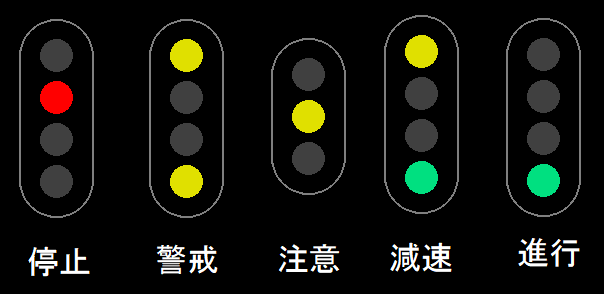 |
左から順に、「停止」「警戒」「注意」「減速」「進行」現示を表します。 信号は視認できた時点で最大3つ先まで表示します。速度制限がある場合、信号機通過までに減速してください。 |
●列選S標
駅によって列選S標(停車指示合図)があります。列選S標通過までに65km/h以下に減速してください。5km/h以上オーバーすると自動的に常用最大ブレーキがかかります。
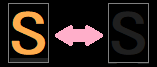
●A点・T点・S点
信号直下及び列選S標以外に、下の図のイメージでA点・T点・S点によるATS速度照査がかかる場合があります。画面右下のATS速度表示部に予告が点滅表示されるので、指示された速度まで減速してください。5km/h以上オーバーすると自動的に常用最大又は非常ブレーキがかかります。
●速度制限
カーブ・ポイント通過に伴う速度制限は、走行映像の左下又は右下付近に表示されます。
点滅は速度制限の予告で、点滅が終わって点灯表示されると速度制限がかかります。
同時に2つの速度制限が表示されている場合は、低い方の速度に従ってください。
速度制限表示が消えるまで、もしくは制限解除標識が消えるまで速度制限が続きます。
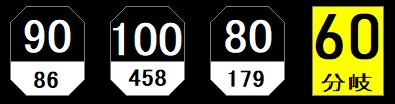 速度制限の表示板
速度制限の表示板  制限解除標識
制限解除標識
●得点結果表示
「得点・評価表示」をONに設定時、 全区間運転終了時に得点結果を表示します。次の仕様で加点・減点し、運転中も画面右下に表示します。
(1)停止位置
| ±0.5m以内 | ±1m以内 | ±2m以内 | ±3m以内 |
| +20点 | +15点 | +10点 | +5点 |
| ±5秒以内 | ±15秒以内 | ±30秒以内 | ±60秒以内 |
| +20点 | +15点 | +10点 | +5点 |
(3)停車時衝動
停車時のブレーキ圧で判定します。
| B2相当以下 | B4相当以下 |
| +10点 | +5点 |
(4)速度制限超過
速度制限標識に表示の速度より5km/h以上オーバーした場合は、1秒につき2点ずつ減点します。
(5)ATSによるブレーキ作動
ATSによるブレーキが作動している間、1秒につき2点ずつ減点します。
●評価基準
「得点・評価表示」をONに設定時、 得点に応じて、「金メダル獲得」(満点の場合は「優秀運転士」)、「銀メダル獲得」、「銅メダル獲得」を評価・判定します。
【注記】「金メダル獲得」の評価を得るには、所定の点数以上を獲得したうえで、速度超過、非常ブレーキ作動及び停車駅オーバーランの減点がないことが条件となります。
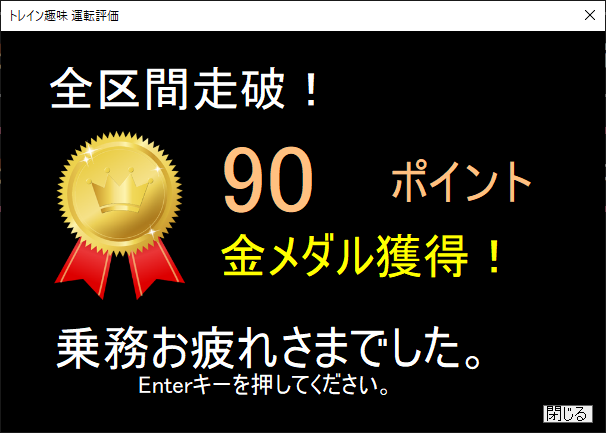
| 運転ダイヤ | 満点 | 金メダル | 銀メダル | 攻略の留意点 |
| (1) 区間準急 伝法〜出来島 | 100点 | 75点 | 50点 | 福駅進入時は下り坂になっています。A点(45km/h)はホーム手前にあるので注意しましょう。ナビゲーションに従い運転しましょう。 |
| (2) 快速急行 甲子園〜西宮 | 100点 | 75点 | 50点 | 制限80km/hのカーブの後すぐに減速信号があるので注意しましょう。ナビゲーションに従い運転しましょう。 |
| (3) 区間準急 西九条〜尼崎 | 300点 | 240点 | 180点 |
大物〜尼崎間はダイヤに全く余裕がないので、高得点にはブレーキはぎりぎりまで我慢しましょう。 ※(1)(2)で銀メダル以上の評価を獲得すると出現します。 |
| (4) 快速急行 西九条〜芦屋 | 300点 | 255点 | 195点 |
ボーナスダイヤ全区間です。武庫川駅手前の制限80km/hに注意しましょう。 ※(1)(2)(3)で金メダル以上の評価を獲得すると出現します。 |
※プレイ当初は(1)(2)のみ運転できるように設計されており、獲得した成績に応じて(3)(4)を運転できるようになります。
●コントローラでの動作
Master Controller for Train
Simulator(ポニーキャニオン・1998年発売)、Master Controller II for Train
Simulator(ポニーキャニオン・1999年発売)を使用できます。
・お使いのPCにシリアルポートがない場合は、市販のUSB-シリアル変換ケーブルをご使用ください。
動作は、REX-USB60F(ラトックシステム)で確認しております。
※PC環境によっては正常に動作しない場合があります。
・Master Controller for Train Simulatorを使用する時、ノッチギアはDtype(力行4段、ブレーキ7段)にしてください。
・Master Controller II for Train Simulatorを使用する時、マスコン段数は「4」、ブレーキ段数は「7」に設定してください。
※三鶯重工OHC-PC01A、及び電車でGO!用のコントローラーには対応する予定は今のところありません。
※イベントに出展しておりますコントローラー(阪神1000系運転台)は、じゃりちゃん鉄道様が製作されたもので市販されておりません。
●お知らせ
・走行映像は営業列車で撮影しています。駅の発車直後に映像が多少不自然に見える場合があります。ご了承ください。走行映像は2018年12月に撮影したものです。
・本作品で採用しているダイヤは2020年3月下旬時点のもので、最新のダイヤと異なる場合があります。
・自動放送はTomei train様の許諾のもと、録音データをお借りして使用しています。
https://www.youtube.com/channel/UCPw1h9_rPpMSVY68NRp7qZQ
・自動放送は綾地 隼様の許諾のもと、録音データをお借りして使用しています。
https://www.youtube.com/channel/UCPdV6q9FIGMhvPokRXQSvZw
●イベント出展
イオンモール京都桂川 鉄道博 2020年10月17日〜18日 イオンモール京都桂川1F竹の広場 じゃりちゃん鉄道様製作の専用コントローラーとのコラボ出展
鉄道模型フェスティバル2021 2021年7月28日〜8月9日 阪急うめだ本店9階催場
※プレイ映像の投影のみ
鉄道博2022 2022年1月8日〜10日 大阪南港 ATC
Gallery じゃりちゃん鉄道様製作の専用コントローラーとのコラボ出展 運転の様子
鉄道模型フェスティバル2022 2022年7月27日〜8月8日 阪急うめだ本店9階催場 じゃりちゃん鉄道製作の専用コントローラーとのコラボ出展
鉄道博2023 2023年1月7日〜9日 大阪南港 ATC Gallery じゃりちゃん鉄道製作の専用コントローラーとのコラボ出展 運転の様子
三宮鉄道フェスティバル2023 2023年5月3日〜8日 神戸阪急本館9階催場 じゃりちゃん鉄道製作の専用コントローラーとのコラボ出展
鉄道模型フェスティバル2023 2022年7月26日〜8月7日 阪急うめだ本店9階催場 じゃりちゃん鉄道製作の専用コントローラーとのコラボ出展 運転の様子1 運転の様子2
鉄道博2024 2024年1月6日〜8日 大阪南港 ATC Gallery じゃりちゃん鉄道製作の専用コントローラーとのコラボ出展 運転の様子
鉄道模型フェスティバル2024 2024年7月24日〜8月5日 阪急うめだ本店9階催場 じゃりちゃん鉄道製作の専用コントローラーとのコラボ出展 運転の様子
鉄道博2025 2025年1月11日〜13日 大阪南港 ATC Gallery じゃりちゃん鉄道さん製作の専用コントローラーとのコラボ出展 出展イメージ
| スクリーンショット |
| デモムービー | |
Copyright トレイン趣味 All rights reserved.